Потоковая платформа Netflix сначала требует создания учетной записи, затем вы также должны выбрать свой план подписки, чтобы получить к ней доступ. нетфликс включает в себя контент для детей, взрослых, подростков и т.д.
Зарегистрироваться и отказаться от подписки на Netflix очень просто. Бывают случаи, когда вы хотите покинуть платформу, но возвращаетесь, потому что соскучились по контенту. Но когда вы решите покинуть платформу навсегда, это руководство поможет вам. В этой статье мы рассмотрим, как полностью удалить свою учетную запись Netflix ?
Объяснительное видео на французском языке от Alucare, идеальное дополнение к странице. Смотреть видео (Вы можете использовать автоматический перевод youtube)
Как удалить свою учетную запись Netflix навсегда?
Вот шаги, которые необходимо выполнить, чтобы навсегда удалить свою учетную запись Netflix:
- Начните с перехода в приложение Netflix;
- Чтобы перейти в свою учетную запись, нажмите на значок своего профиля
- Прокрутите страницу до самого низа и нажмите на "Учетная запись";
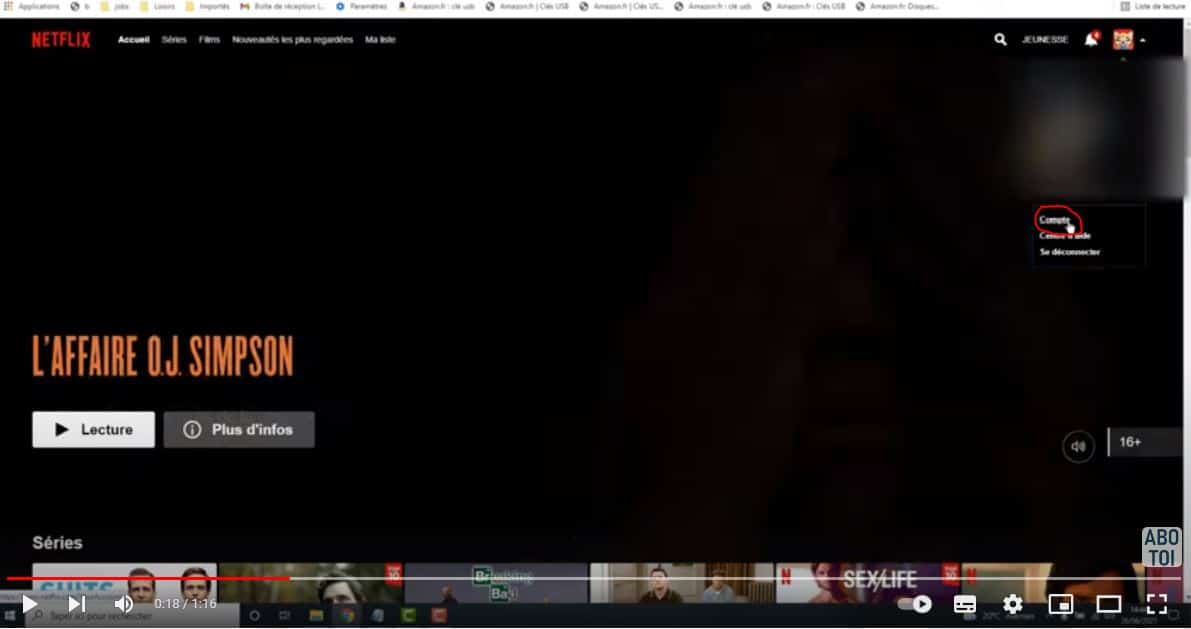
- Затем перейдите к Подписка и выставление счетов ;
- Затем нажмите на кнопку Отменить подписку ;
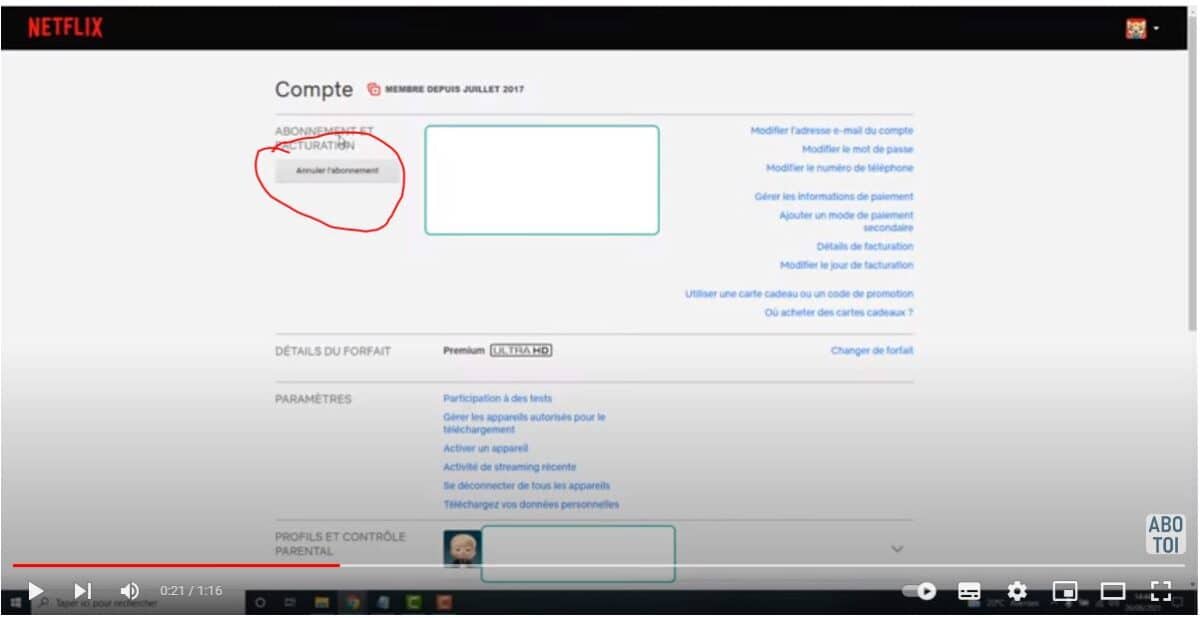
- Затем нажмите на Завершите отменуЭто позволит вам сначала отменить подписку.
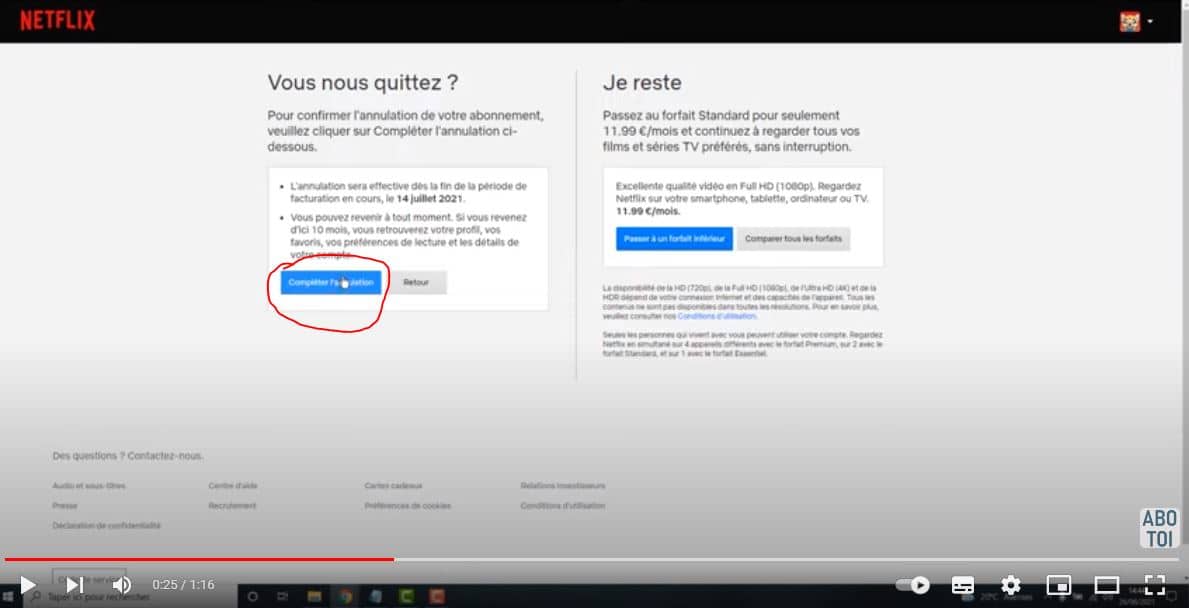
Этого действия недостаточно для окончательного удаления учетной записи Netflix; необходимо выполнить еще несколько действий. К вашему сведению, если вы отмените подписку на Netflix, учетная запись будет удалены в течение 10 месяцев если вы не предпримите никаких действий.
Но если вы хотите немедленная отменаВот как:
- Вам нужно отправить электронное письмо с вашего аккаунта Netflix на следующий адрес privacy@netflix.comзапросить удаление вашей учетной записи;
- Отправив электронное письмо, вы также можете попросить их удалить ваши личные данные.
Этот процесс кажется немного сложным, но он вступит в силу немедленно, если вы не хотите ждать установленного по умолчанию 10-месячного периода.
Как удалить профиль Netflix?
Если удаление основного профиля из учетной записи Netflix может оказаться довольно сложной задачей, то для остальных профилей процедура очень проста. Вы можете сделать это на большинстве устройств: компьютере, телевизоре, смартфоне и т. д.
В этой статье мы предлагаем вам узнать как удалить профиль Netflix из веб-браузера или мобильного приложения Netflix. Не волнуйтесь, шаги, которые нужно выполнить, практически одинаковы!
Netflix web
- Перейдите на страницу Netflix
- Нажмите на УПРАВЛЯТЬ ПРОФИЛЯМИ
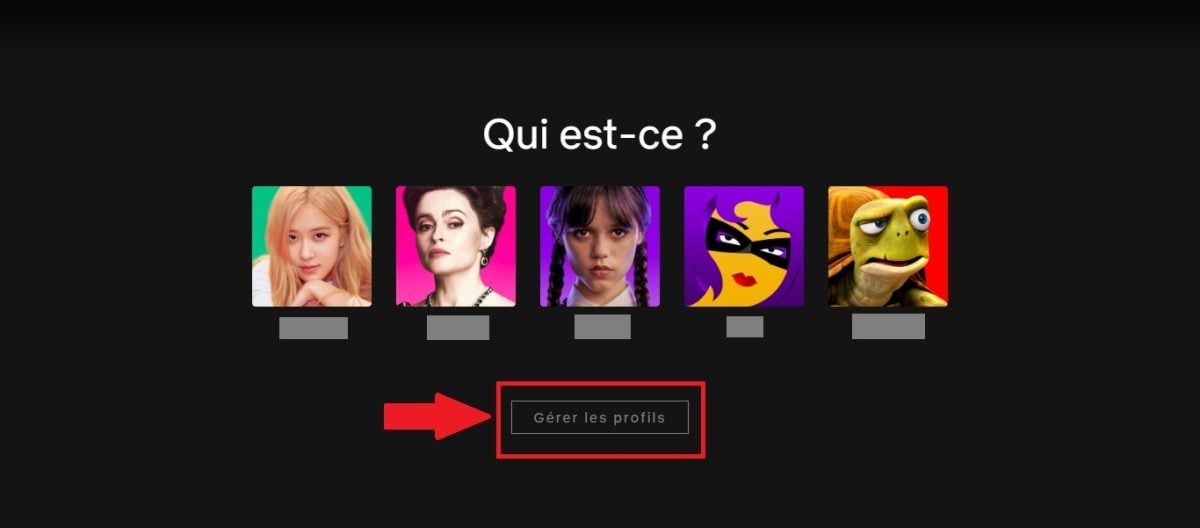
- Выберите профиль, который вы хотите удалить
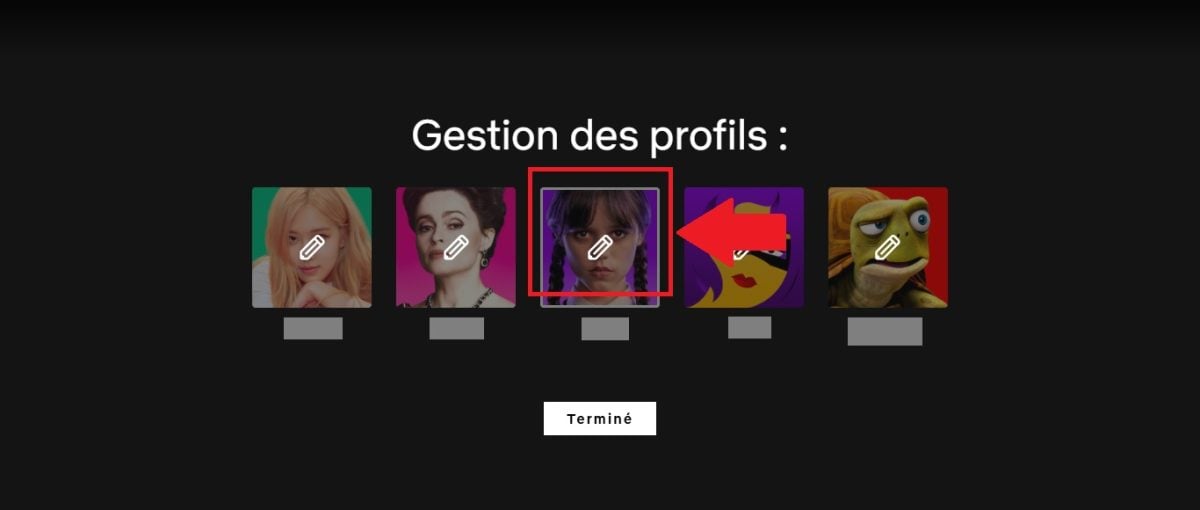
- Затем перейдите в нижнюю часть страницы
- Нажмите на УДАЛИТЬ ПРОФИЛЬ и готово!
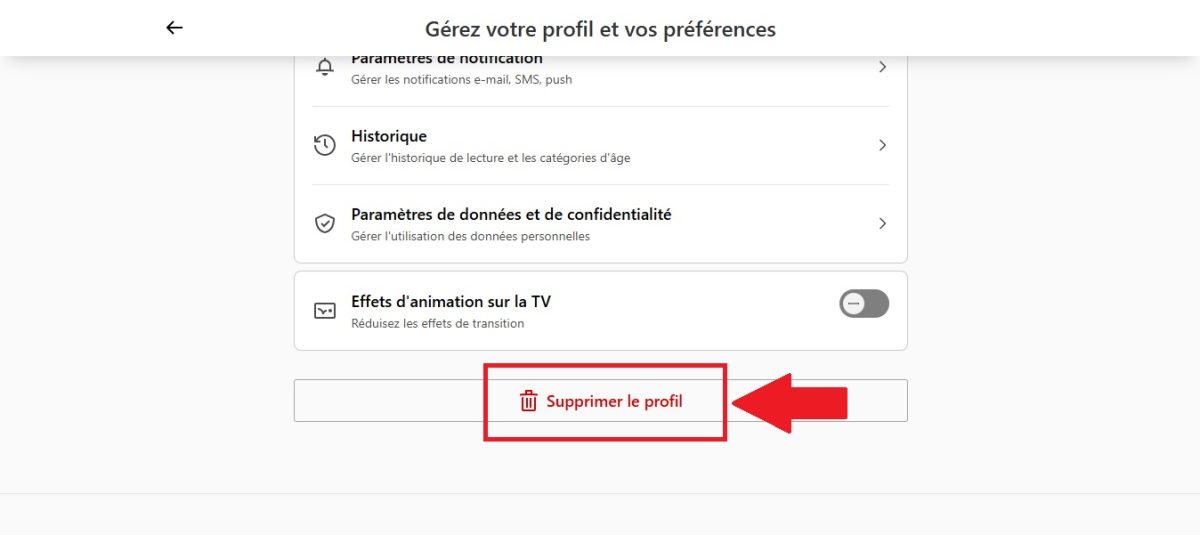
Приложение Netflix
- Откройте приложение Netflix.
- В правом верхнем углу нажмите на’значок карандаша

- Выберите профиль, который необходимо удалить
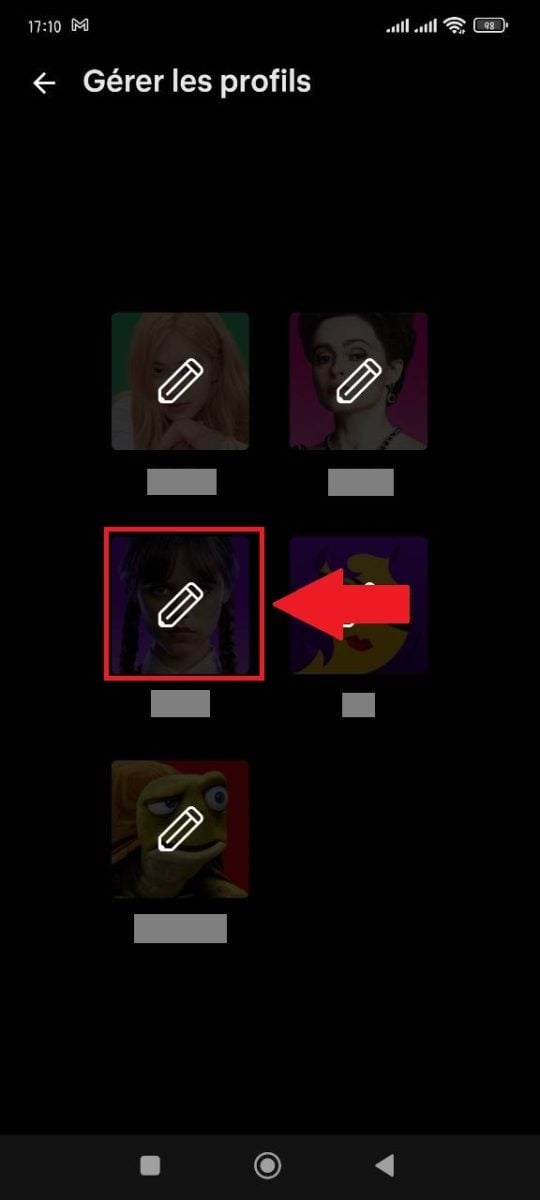
- Затем прокрутите страницу до самого низа
- Нажмите на УДАЛИТЬ ПРОФИЛЬ и готово!

ВАЖНО! После удаления профиля история его просмотра будет недоступна.




![Какие лучшие игры про лошадей есть на Switch? [Топ-15]](https://www.alucare.fr/wp-content/uploads/2025/12/www.alucare.fr-quels-sont-les-meilleurs-jeux-de-cheval-sur-switch-top-15-Quels-sont-les-meilleurs-jeux-de-cheval-sur-Switch-Top-15-150x150.jpg)



